Te enseñaremos como cargar pedidos de manera fácil y sencilla en el Módulo Punto de Ventas.
a. Antes de iniciar eFactory, nos ubicamos en la parte superior derecha y presionamos el botón  luego
ingresaremos con nuestro Usuario y Contraseña, empresa y sucursal de la empresa y presionamos el botón
luego
ingresaremos con nuestro Usuario y Contraseña, empresa y sucursal de la empresa y presionamos el botón
 .
.
b. Al cargar el artículo nos ubicamos en la pestaña de  y presionaremos el botón de
y presionaremos el botón de  o por teclado Ctrl+F9.
o por teclado Ctrl+F9.
a. Al presionar el botón  se nos muestra una ventana Facturar Pedidos, donde tenemos todos los pedidos "de hoy, de una semana, de un mes y Todos los pedidos", donde presionaremos el botón
se nos muestra una ventana Facturar Pedidos, donde tenemos todos los pedidos "de hoy, de una semana, de un mes y Todos los pedidos", donde presionaremos el botón  dependiendo a la opción seleccionada.
dependiendo a la opción seleccionada.
Luego seleccionaremos el pedido que deseemos facturar y presionaremos el botón  .
.
b. Después se muestra la pantalla principal donde podemos observar ya cargado el pedido y procedemos a presionar el botón 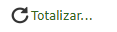 .
.
a. Al presionar el botón  o F12 se nos muestra una ventana de Total a Cobrar, donde veremos la Forma de Pago, Monto, Banco,
Referencias, Monto por cobrar, la Diferencia y Vuelto, luego de haber completado y verificado todos los campos presionaremos el botón
o F12 se nos muestra una ventana de Total a Cobrar, donde veremos la Forma de Pago, Monto, Banco,
Referencias, Monto por cobrar, la Diferencia y Vuelto, luego de haber completado y verificado todos los campos presionaremos el botón  .
.
Para más información en Temas Relacionados podemos encontrar una ayuda explicativa de como totalizar pedidos.
Nota: Desde la pantalla de Total a cobrar se pueden emitir descuentos al cliente tan solo presionando sobre la etiqueta "Descuento".
b. Al precionar el botón  se nos muestra
la Factura de la compra realizada.
se nos muestra
la Factura de la compra realizada.